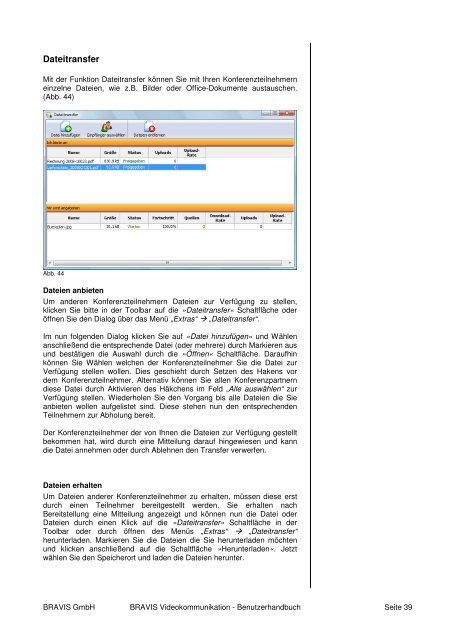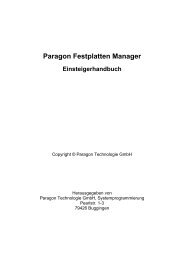Handbuch als PDF downloaden - BRAVIS GmbH
Handbuch als PDF downloaden - BRAVIS GmbH
Handbuch als PDF downloaden - BRAVIS GmbH
Sie wollen auch ein ePaper? Erhöhen Sie die Reichweite Ihrer Titel.
YUMPU macht aus Druck-PDFs automatisch weboptimierte ePaper, die Google liebt.
Dateitransfer<br />
Mit der Funktion Dateitransfer können Sie mit Ihren Konferenzteilnehmern<br />
einzelne Dateien, wie z.B. Bilder oder Office-Dokumente austauschen.<br />
(Abb. 44)<br />
Abb. 44<br />
Dateien anbieten<br />
Um anderen Konferenzteilnehmern Dateien zur Verfügung zu stellen,<br />
klicken Sie bitte in der Toolbar auf die »Dateitransfer« Schaltfläche oder<br />
öffnen Sie den Dialog über das Menü „Extras“ „Dateitransfer“.<br />
Im nun folgenden Dialog klicken Sie auf »Datei hinzufügen« und Wählen<br />
anschließend die entsprechende Datei (oder mehrere) durch Markieren aus<br />
und bestätigen die Auswahl durch die »Öffnen« Schaltfläche. Daraufhin<br />
können Sie Wählen welchen der Konferenzteilnehmer Sie die Datei zur<br />
Verfügung stellen wollen. Dies geschieht durch Setzen des Hakens vor<br />
dem Konferenzteilnehmer. Alternativ können Sie allen Konferenzpartnern<br />
diese Datei durch Aktivieren des Häkchens im Feld „Alle auswählen“ zur<br />
Verfügung stellen. Wiederholen Sie den Vorgang bis alle Dateien die Sie<br />
anbieten wollen aufgelistet sind. Diese stehen nun den entsprechenden<br />
Teilnehmern zur Abholung bereit.<br />
Der Konferenzteilnehmer der von Ihnen die Dateien zur Verfügung gestellt<br />
bekommen hat, wird durch eine Mitteilung darauf hingewiesen und kann<br />
die Datei annehmen oder durch Ablehnen den Transfer verwerfen.<br />
Dateien erhalten<br />
Um Dateien anderer Konferenzteilnehmer zu erhalten, müssen diese erst<br />
durch einen Teilnehmer bereitgestellt werden. Sie erhalten nach<br />
Bereitstellung eine Mitteilung angezeigt und können nun die Datei oder<br />
Dateien durch einen Klick auf die »Dateitransfer« Schaltfläche in der<br />
Toolbar oder durch öffnen des Menüs „Extras“ „Dateitransfer“<br />
herunterladen. Markieren Sie die Dateien die Sie herunterladen möchten<br />
und klicken anschließend auf die Schaltfläche »Herunterladen«. Jetzt<br />
wählen Sie den Speicherort und laden die Dateien herunter.<br />
<strong>BRAVIS</strong> <strong>GmbH</strong> <strong>BRAVIS</strong> Videokommunikation - Benutzerhandbuch Seite 39